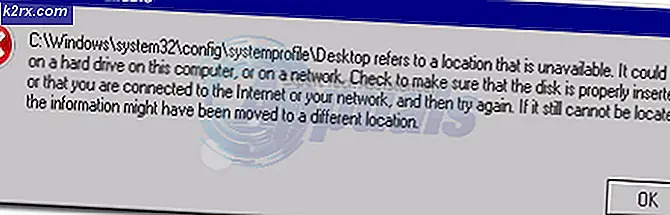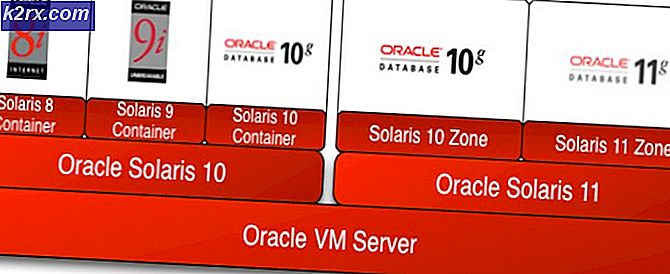Khắc phục: Thư mục nén (nén) không hợp lệ
Một số người dùng báo cáo mất khả năng mở tệp .zip bằng File Explorer. Rõ ràng, nếu họ cố gắng bấm đúp vào tệp nén .zip không có gì xảy ra hoặc File Explorer sẽ không phản hồi. Nhấn chuột phải vào tệp nén .zip và chọn Extract All sẽ hiển thị lỗi sau:
Windows không thể hoàn thành việc trích xuất
Tên tệp nén * lưu trữ nén * không hợp lệ
Điều này rõ ràng không phải là một vấn đề với một thư mục nén cụ thể kể từ khi người dùng bị ảnh hưởng báo cáo rằng mọi kho lưu trữ zip mà họ tải xuống đều trưng bày cùng một hành vi. Mặc dù hầu hết các lần xuất hiện được báo cáo trên Windows 10, có những trường hợp người dùng gặp sự cố này trên Windows 7 hoặc Windows 8.1.
Nếu bạn đang gặp khó khăn với thư mục nén (nén) là lỗi không hợp lệ, các phương pháp sau sẽ giúp ích. Dưới đây bạn có một bộ sưu tập các bản sửa lỗi và cách giải quyết mà những người khác đã sử dụng để tránh thư mục nén (nén) là lỗi không hợp lệ . Vui lòng thực hiện theo từng phương pháp sau đây cho đến khi bạn phát hiện ra bản sửa lỗi quản lý để giải quyết vấn đề trong trường hợp của bạn.
Phương pháp 1: Cài đặt lại ứng dụng nén
Nơi bắt đầu rõ ràng là với ứng dụng khách nén mà bạn đang sử dụng. Những người dùng khác đang gặp khó khăn với cùng một vấn đề đã cố gắng giải quyết vấn đề bằng cách cài đặt lại phần mềm mà họ đang sử dụng.
Trong trường hợp bạn nhận được thư mục nén (nén) là lỗi không hợp lệ, hãy làm theo hướng dẫn dưới đây để cài đặt lại ứng dụng nén:
- Nhấn phím Windows + R để mở hộp Run. Sau đó, gõ appwiz.cpl và nhấn Enter để mở Programs and Features .
- Trong Chương trình và Tính năng, cuộn qua danh sách ứng dụng và gỡ cài đặt phần mềm giải nén mà bạn đang gặp phải lỗi (WinRar, WinZip, 7zip, v.v.).
- Khi phần mềm giải nén đã được gỡ cài đặt, hãy sử dụng trình duyệt của bạn để điều hướng đến trang tải xuống của trình duyệt và tải xuống phiên bản mới nhất có sẵn. Dưới đây là danh sách các ứng dụng giải nén phổ biến nhất:
WinRar
WinZip
7zip - Khi đơn vị giải nén đã được tải xuống lại, khởi động lại máy tính của bạn và xem héo bạn có thể trích xuất các tệp mà không có thư mục nén (nén) là lỗi không hợp lệ ở lần khởi động lại tiếp theo.
Nếu bạn vẫn gặp phải thư mục nén (nén) là lỗi không hợp lệ, hãy chuyển xuống các phương thức khác bên dưới.
Mẹo CHUYÊN NGHIỆP: Nếu vấn đề xảy ra với máy tính của bạn hoặc máy tính xách tay / máy tính xách tay, bạn nên thử sử dụng phần mềm Reimage Plus có thể quét các kho lưu trữ và thay thế các tệp bị hỏng và bị thiếu. Điều này làm việc trong hầu hết các trường hợp, nơi vấn đề được bắt nguồn do một tham nhũng hệ thống. Bạn có thể tải xuống Reimage Plus bằng cách nhấp vào đâyPhương pháp 2: Sử dụng phần mềm nén miễn phí khác
Mặc dù đây không phải là một sửa chữa thích hợp (giống như cách giải quyết khác), một số người dùng bị ảnh hưởng đã báo cáo rằng họ đã xoay xở để giải quyết vấn đề này bằng cách sử dụng một phần mềm nén miễn phí khác như 7-Zip.
Bạn có thể làm điều này với một số giải pháp của bên thứ ba, nhưng chúng tôi khuyên bạn nên sử dụng 7-Zip để thuận tiện nhất. Dưới đây là hướng dẫn nhanh về cách cài đặt và sử dụng 7zip để tránh việc nhận thư mục nén (nén) là lỗi không hợp lệ :
- Truy cập liên kết này ( ở đây ) và tải xuống trình cài đặt 7-Zip phù hợp với kiến trúc Windows của bạn.
- Mở trình cài đặt, sau đó làm theo lời nhắc trên màn hình để cài đặt 7-Zip trên hệ thống của bạn.
- Khi đã cài đặt 7-Zip, bạn có thể nhấp chuột phải vào bất kỳ tệp nén .zip nào. Bây giờ bạn sẽ thấy một menu 7-Zip bổ sung có thể được mở rộng để sử dụng các tính năng tương tự mà trình khách gốc có.
Phương pháp 3: Nén trên ổ đĩa sử dụng NTFS
Nếu bạn nhận được lỗi này trong khi bạn đang cố nén một tệp có kích thước lớn hơn 4 GB, bạn có thể kiểm tra xem phân vùng bạn đang cố thực hiện thao tác có phải là FAT32 hay không. Kích thước tệp tối đa cho phân vùng Fat32 là 4 GB. Bất cứ điều gì trên ngưỡng này, nó sẽ tạo ra thư mục nén (nén) là lỗi không hợp lệ .
Giải pháp cho vấn đề này là thực hiện thao tác trên ổ đĩa NTFS hoặc định dạng ổ đĩa của bạn sang hệ thống tệp NTFS. Một cách khác xung quanh vấn đề này là sử dụng một tiện ích khác như 7zip .
Mẹo CHUYÊN NGHIỆP: Nếu vấn đề xảy ra với máy tính của bạn hoặc máy tính xách tay / máy tính xách tay, bạn nên thử sử dụng phần mềm Reimage Plus có thể quét các kho lưu trữ và thay thế các tệp bị hỏng và bị thiếu. Điều này làm việc trong hầu hết các trường hợp, nơi vấn đề được bắt nguồn do một tham nhũng hệ thống. Bạn có thể tải xuống Reimage Plus bằng cách nhấp vào đây